Password.google.com – Setiap akun sosial ataupun pengguna internet pasti memiliki password atau kata sandi, password itu adalah untuk mengamankan akun agar terlindungi dari orang yang tidak baik.
Akan tetapi terkadang pengguna sering mengalami masalah lupa password akun Google, apabila mengalami hal tersebut ternyata ada cara melihat password akun Google dan Gmail dengan mudah.
Dengan kata sandi atau password agar bisa menjaga keamanan akun seperti Google dan Gmail, biasanya ketika pertama kali anda membuat akun Google.
Maka anda akan diminta untuk membuat kata sandi dengan perpaduan angka, huruf, ataupun lambang tertentu.
Jika anda membuat kata sandi usahakan yang lebih sulit agar keamanannya bisa terjamin, tetapi terkadang anda sendiri yang lupa dengan kata sandi Google yang sudah dibuat.
Sehingga membuat anda panik dan khawatir, akan tetapi tenang saja karena ada solusi mudah tentang cara melihat password.google.com tanpa harus membuat kata sandi baru.
Password.google.com
1. Cara Melihat Password.google.com di HP
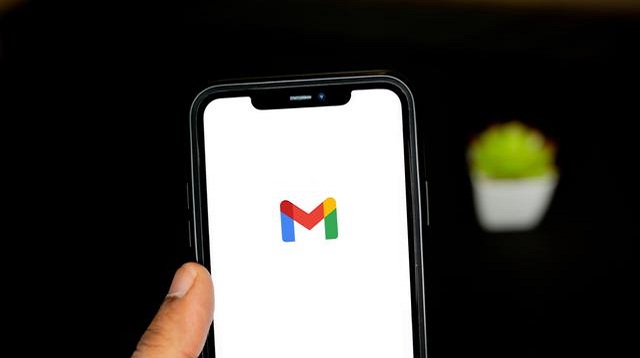 |
| Cara Melihat Password.google.com di HP |
- Terlebih dahulu anda buka Google melalui ponsel anda.
- Kemudian anda ketuk “Titik tiga” dibagian pojok kanan atas.
- Lalu anda pilih menu “Setelan”, kemudian pilih “Sandi”.
- Selanjutnya anda ketik kata Google dibagian fitur pencarian.
- Berikutnya anda pilih akun Google untuk melihat sandi akun.
- Setelah itu ketuk tanda “Titik tiga”, maka akan terbuka informasi akun Google dan kata sandi.
- Selanjutnya anda ketuk tanda mata untuk melihat sandi akun Google.
- Jika anda ingin mengganti kata sandi Google tersebut, maka anda pilih tanda “Salin”.
- Selesai.
2. Cara Melihat Password.google.com di PC
 |
| Cara Melihat Password.google.com di PC |
Akan tetapi jika melihat melalui PC maka anda pastikan bahwa anda sudah menyimpan informasi sandi ketika anda masuk akun Google, berikut ini cara melihat password.google.com melalui PC yaitu:
- Terlebih dahulu anda buka aplikasi Google Chrome.
- Kemudian anda klik tanda “Titik tiga” di pojok kanan atas.
- Lalu anda pilih “Settings”.
- Selanjutnya anda pilih “Password”.
- Setelah itu akan ada informasi tentang username dan sandi yang telah tersimpan.
- Berikutnya dibagian tanda pencarian, anda ketik Google.
- Kemudian anda pilih “Akun Google”.
- Untuk anda ingin melihat sandi akun Google, maka anda klik tanda “Mata”.
- Selesai.
3. Cara Melihat Password.google.com Jika Tidak Tersimpan
 |
| Cara Melihat Password.google.com Jika Tidak Tersimpan |
Lain hal jika anda lupa menyimpan informasi sandi atau password akun, apabila anda mengalami masalah seperti ini, maka ada beberapa cara melihat password.google.com jika tidak tersimpan.
Untuk melakukan pemulihan akun Google ini anda bisa melakukannya dengan email ataupun nomor ponsel sebagai berikut:
- Terlebih dahulu anda masuk ke alamat akun Google yaitu accounts.google.com.
- Kemudian anda bisa mengikuti beberapa langkah yang muncul seperti memasukkan Email atau nomor ponsel.
- Apabila anda menggunakan Email, maka akan muncul informasi berikutnya, anda bisa mengikuti langkah tersebut sampai selesai.
- Namu apabila anda menggunakan nomor ponsel maka akan dikirimkan kode verifikasi agar dapat masuk ke akun Email.
- Jika anda sudah masuk ke akun, maka anda bisa mengubah kata sandi atau password yang lama dengan yang baru.
- Selesai.
4. Cara Mengubah Password.google.com Baru Jika Lupa
 |
| Cara Mengubah Password.google.com Baru Jika Lupa |
Inilah cara mengubah password akun Google baru jika anda lupa yaitu:
- Terlebih dahulu masuk ke akun Google anda.
- Kemudian anda pilih menu “Keamanan”.
- Selanjutnya anda login ke Google.
- Apabila anda lupa password akun Google, maka anda bisa pilih “Lupa sandi”.
- Berikutnya anda akan diminta ketik password terakhir yang sudah anda ingat, namun jika lupa, pilih “Coba cara lain”.
- Kemudian akan ada beberapa pilihan salah satunya menggunakan kunci layar.
- Jika anda sudah mengaktifkan kunci layar di ponsel, maka anda akan diminta memasukkan kata sandi baru, dan mengonfirmasi kata sandi tersebut, kemudian anda pilih “Simpan sandi”.
- Andapun bisa juga mencoba dengan cara lain yaitu dengan menggunakan Finger Print atau nomor ponsel yang sudah didaftarkan.
- Ketika anda sudah mendapatkan kode verifikasi, anda bisa membuat password baru dan menyimpannya.
- Selesai.
Akhir Kata
Penjelasan di atas adalah beberapa cara melihat password akun Google dan Gmail dengan mudah, serta solusi jika anda lupa password, sehingga dapat membantu anda untuk bisa login ke akun.
Itulah sekilas informasi dari pembahasan kami kali ini, beritahulah kepada teman anda tentang informasi yang anda dapatkan dari artikel di atas.
Semoga dengan pembahasan tersebut dapat menambah pengetahuan atau wawasan anda dan bermanfaat untuk anda.
Demikian artikel kali ini yang dapat kami sampaikan mengenai password.google.com. Sekian dan selamat mencoba




